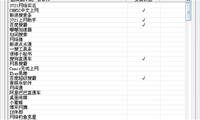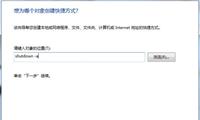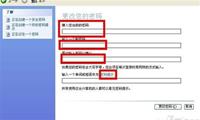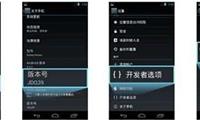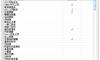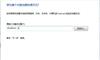越來越多的家庭都使用上了電腦, 打遊戲、看視頻無疑是我們最普遍的娛樂方式, 可是為了我們的隱私, 大家都會設置電腦鎖定, 保障了我們的安全使用, 接下來我們就來瞭解下相關內容。

電腦鎖定方法1
Steady State的安裝和配置需要使用標準使用者帳戶(具有管理員特權)進行。 在首次運行時可以看到該軟體的介面分為兩部分:全域電腦設置, 使用者設置。 大部分設置都要在用戶設置中進行。
首先, 按一下“添加新使用者”按鈕(可以添加任意數量的用戶, 每個用戶可進行不同的限制), 隨後只需要選擇名稱、圖示以及密碼(密碼是可選的)即可。
在創建了新的Steady State帳戶後, 可以看見四個新的選項卡:常規、Windows限制、功能限制, 以及阻止程式。 通過這些選項, 就可以讓該帳戶可完成的所有操作都受到限制。
隨後, 如果我們還有某些需要使用的程式沒有安裝, 並且希望Steady State使用者可以訪問這些程式,
安裝完成後, 註銷當前帳戶, 然後登錄到Steady State帳戶(帳戶的圖片會出現在Windows登錄介面上, 另外還有“普通”帳戶的圖片)。
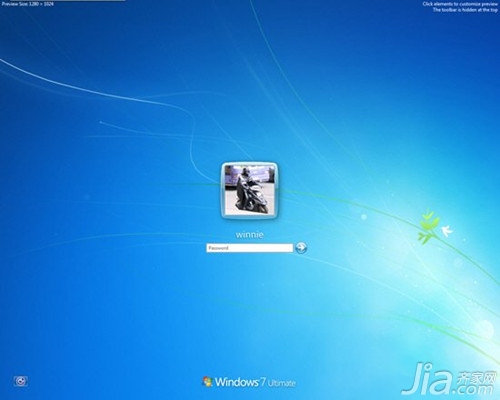
在登錄後, 從桌面上刪除所有不希望被使用的程式的圖示。 而對於允許使用的圖示, 則要創建對應的快捷方式。
另外我們可能還需要調整Windows的外觀。 對於我們, 比較喜歡使用預設的Windows標準介面(類似Windows經典), 但我們運行的是Vista, 因此將其改為Windows Aero。
隨後需要登出該帳戶, 並使用最早使用的帳戶登錄。
接著, 啟動Steady State, 然後按一下新建帳戶的圖示(在“使用者設置”下)。
隨後需要應用所需的限制。 在新建好Steady State帳戶後, 還可以進一步設置用戶設置, 然後將其鎖定。
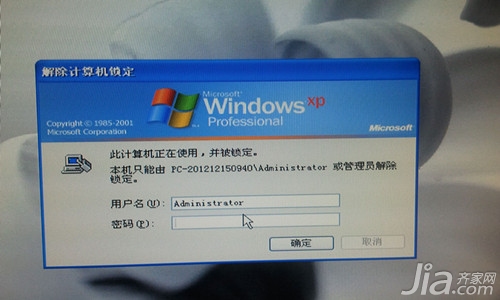
電腦鎖定方法2
在桌面上按一下滑鼠右鍵, 在隨後出現的快顯功能表上選擇新建“快捷方式”, 接著系統便會啟動創建快捷方式嚮導, 在文字方塊中輸“rundll32.exe user32.dll,LockWorkStation”, 點擊“下一步”, 在彈出的視窗中輸入快捷方式的名稱, 點擊“完成”即可。 當然最簡單的鎖定電腦的方法是直接按WinKey + L。
以上就是電腦鎖定